如何在Eclipse配置Tomcat服务器
项目运行前请保证电脑上已经安装了tomcat,如果没有安装,请先到官网下载安装
2
用eclipse新建一个web项目,下图为新建的一个空的web项目
3
选中工程,右击打开快捷菜单,依次按下图指示操作
4
选择电脑上已经安装好tomcat版本,由于我的电脑上安装了tomcat8,所以选择此项,然后点击OK
5
在下图中找到tomcat的安装目录,然后点击Finish
6
可以看到项目在tomcat服务器上正常启动了
END
找到菜单 window → Show View → Servers,打开Servers视图标签,部署的Tomcat 服务
在这个服务上右击,选择“Add Deployment”
在新打开的对话框中,有一个Project项,选择要部署的项目
点击“Finish”完成部署
这样项目就部署到Tomcat里面去了
以tomcat8为例。tomcat8是绿色软件,解压后即可使用
然后打开Eclipse,点击Servers下面的链接,弹出界面,选择Tomcat v80 Server,然后点击next按钮,然后在弹出框中选择Browse按钮,选择刚才解压的Tomcat8路径,再点击确定按钮;紧接着在jar的下拉选项中选择安装的java环境,然后点击next按钮,下一步,选择要部署的项目,点击Add按钮添加到tomcat里面配置部署,然后再点击Finish;
双击Server下面的Tomcat v80 Server,上面会出现tomcat的配置,修改Tomcat8配置,1、修改Server Locations选项,选择第二项,
2、修改Timeouts选项,把Start/Stop的时间配置改为10000,
然后记得按Ctrl+S保存。
然后选择Tomcat8右键添加配置部署项目,启动Tomcat8了。
配置步骤
1
tomcat7是绿色软件,解压后即可使用,请大家先将tomcat解压到合适的位置(建议整个路径都是英文路径),
如下图:
2
打开eclipse,菜单栏下,File--New--Other,打开后找到web--Dynamic Web Project,然后单击Next,
如下图:
3
仅接上步,出现如下对话框,其中主要的几项内容如下(其中没有提及的就是用默认的,不要去修改,以图示配置为主):
Project name:项目名,自己起
Target runtime:点
击右侧“New Runtime”,选择自己用的服务器,这里我们选择:Apache -- Apache Tomcat
v70,选择后,单击"Next",出现一项:Tomcat installation
directory:,在该处找到你解压的Tomcat7的位置。然后单击"Finish"。
Configuration:点击右侧“Modify”,可以进行适当的配置,但根据我初学时候的经验,完全使用默认的就行了,不要去动里面的东西。等用到里面的配置时,你已经算是个老鸟了。
4
上述配置完成后,出现如图所示,点击“Next”,
如下图:
5
接上图,继续单击“Next”,
如下图:
6
接上图,按图示进行选择,需要配置webxml的话,打上“对钩”。单击"Finish"。
如下图:
7
前面配置完成后,Project Explorer中,出现"Servers"和“TomcatTest”这两项,如下图
8
eclipse下方有个Servers标签,选择new server wizard,具体操作在此不好描述,请直接看图中所示
9
上一步骤完成后,出现如图所示
10
在此,配置基本完成。大家可以开发出相关内容进行测试。
需要说明的是,此时,按如图所示,双击Servers中服务器的标签,出现相关配置。
如下图所示,
11
tomcat在eclipse下的基本配置在此彻底完成。接下来就需要大家启动服务器,用代码进行测试了。
http://jingyanbaiducom/article/ca2d939dd90183eb6d31ce79html
打开eclipse开发平台界面,找到头部的工具栏中的“window”
点击window中的Preferences选项,在打开的preferences面板中找到Server,点击Runtime Environments,再点击右边的“Add”按钮。
在打开的添加服务器界面,选择我们本次要添加的tomcat服务器版本“Apache Tomcat v70”再点击“Next” 按钮
在打开的tomcat Server界面选择好我们的tomcat安装路径,jre就可以之间点击“Finish”按钮了。
点击了完成按钮,在回到的界面中再次点击Ok按钮,这样就完成了eclipse中对添加tomcat服务器的配置。
当你完成了添加tomcat的配置之后,在eclipse中找到File-->new-->Dynamic web project界面中就会出现tomcat服务器的下拉选择。
到这里就表示你在eclipse中添加tomcat服务器已经成功了。

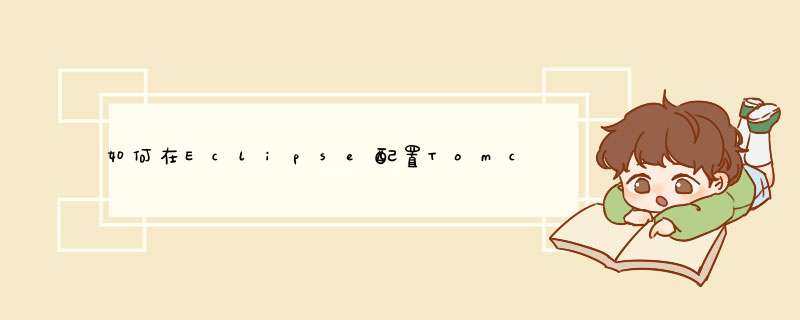





0条评论